
맥(Mac)에서 주피터 노트북 실행
맥북(Mac)에서 파이썬을 사용하는 방법은 여러가지가 있는데, 그중에 가장 일반적인 주피터 노트북을 실행하는 방법을 알아보도록 하겠습니다.
1. MacBook을 켜서 commend + space 를 눌러줍니다.

위에보이는 스샷을 finder라고 하는데요. 여기에 anaconda 라고 치면 인터넷으로 연결이 됩니다.
2. 아나콘다를 다운받습니다.

빨간색을 클릭하시고

프로덕츠에 개인 에디션을 클릭합니다.

아래로 내리셔서, '64-Bit Graphical Installer (515 MB)'를 클릭합니다.

우측 상단에 다운로드가 완료가 되었으면 위에 스샷처럼 나옵니다. 이 파일을 클릭합니다.

'허용'을 누르시고







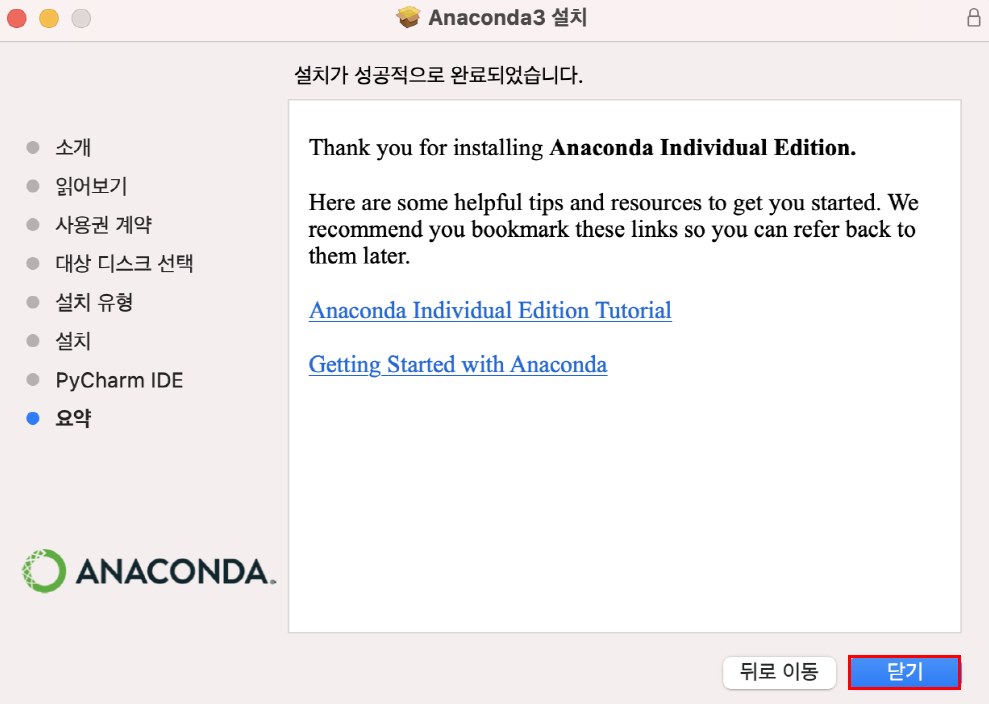
요렇게 위에 스샷의 순서대로 '계속'을 누르신 후에 '닫기'를 누르시면 아나콘다가 설치됩니다.

설치파일은 구지 가지고 있지 않아도 되니 '휴지통으로 이동'을 누르시면 됩니다.
3. 아나콘다 실행시키기

처음에 했듯이 'commend' + 'space' 누르시고 anaconda를 치시면 이제는 설치 되어있기에 아래 화면처럼 초록색 동그라미가 생겼다가 아나콘다가 실행이 완료됩니다.
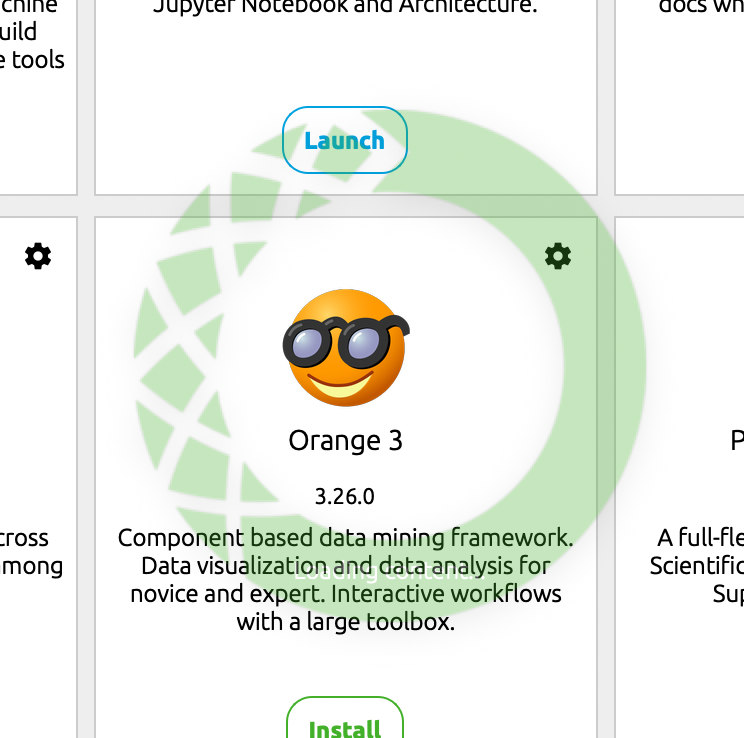

위에 보시면 파이썬을 실행 시키는 에디터중에 주로 'spyder' 나 'jupyter notebook'을 많이 사용합니다.
PyCharm Professional 은 파이썬으로 작업하기에 최적화 되었다고 들었지만, 유료라..ㅎ
써 봤는데 확실히 편하긴 하더라구요~ :)
4. 에디터 켜기
spyder 에디터를 클릭하시면,
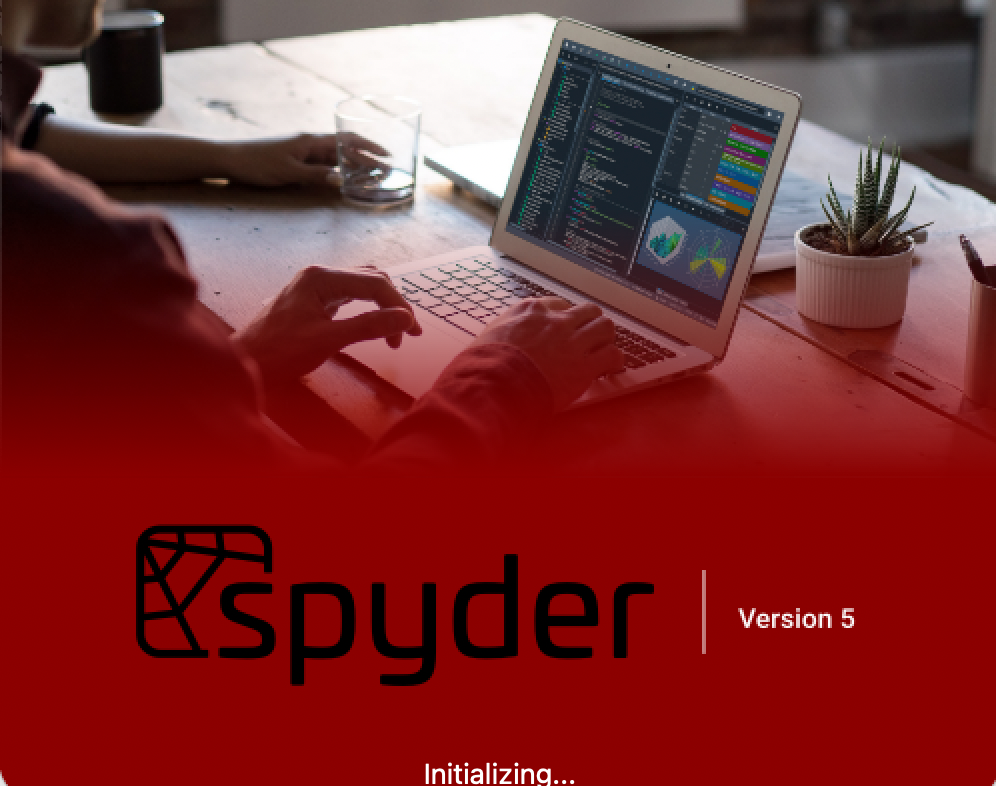

왼쪽은 실제 코드를 치는 곳이며, 코드를 치고 플레이 버튼을 누르면 결과값이 나오는 곳이 오른쪽 빨간색 입니다.
주피터 노트북을 사용하시려면, 주피터 노트북을 실행시키고


오른쪽 상단에 'New'버튼을 누르시고 'Python 3' 를 클릭하시면 이용할 수 있습니다.

그러면 이렇게 한줄씩 코드를 키고 결과를 확인할 수 있습니다.
(코드의 결과를 알고 싶을때는 'commend' + 'enter', 삭제하고 싶을 때는 위에 가위버튼을 클릭하세요!)
'컴퓨터 > 파이썬' 카테고리의 다른 글
| [Python] 008. LEGB 규칙과 실행순서 (0) | 2023.07.24 |
|---|---|
| [Python] 007. 리스트 최대값 최소값 구하기 & 오름차순 내림차순 정렬 방법 (0) | 2022.06.29 |
| [Python] 006. 리스트(list) 생성, 추가, 수정, 삭제, 병합하는 방법 (0) | 2022.06.18 |
| [Python] 005. 타입변환(형변환) (0) | 2022.06.07 |
| [Python] 004. 슬라이싱이란? 슬라이싱 하는 방법 (0) | 2022.06.03 |




댓글